電源ボタンメニューを使用する際に Aptio® V UEFI コアを使用して、インテル® NUC BIOS を復元する方法
コンテンツタイプ: メンテナンス & パフォーマンス | 記事 ID: 000090611 | 最終改訂日: 2023/07/19
BIOS アップデートを試しても、インテル® NUCの起動に失敗します。
万一 BIOS アップデートが中断された場合、BIOS が使用不能の状態になることがあります。以下の手順に従うかビデオを見て、BIOS の修復を試みてください。
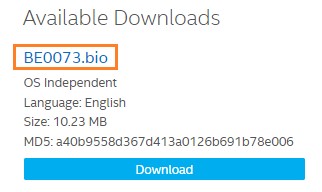
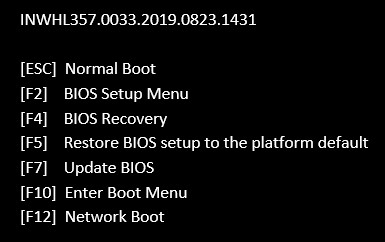

| メモ | BIOS にファームウェアのアップデートがある場合 (以下の例)、電源ボタンの方法を使用してもファームウェアは更新されません。BIOS のファームウェアをアップデートするには、F7 またはジャンパーリカバリー方法を使用して BIOS アップデートを実行する必要があります。
|